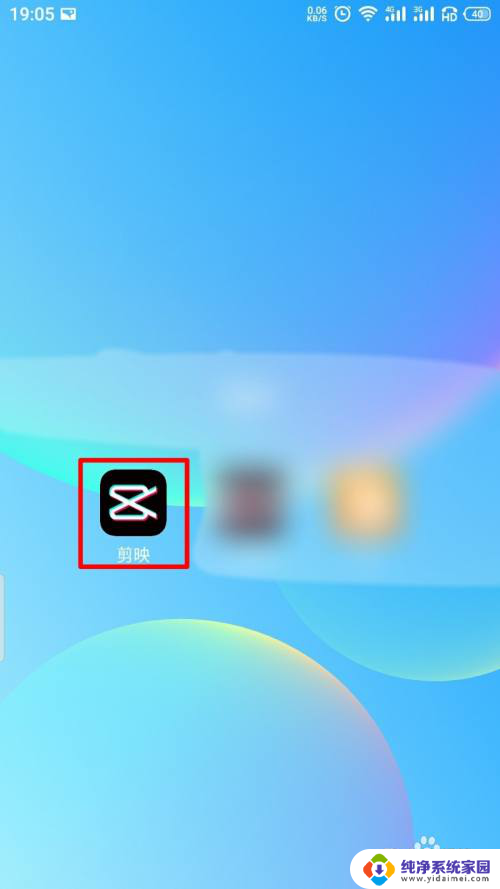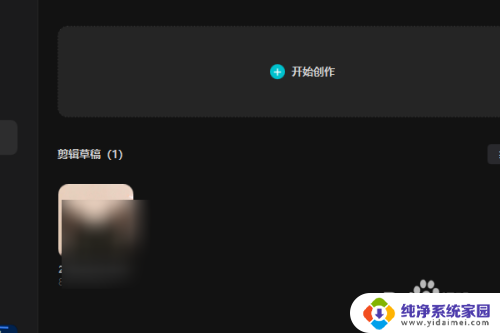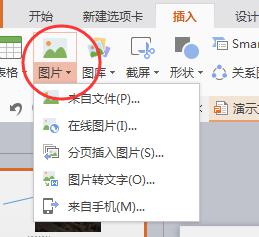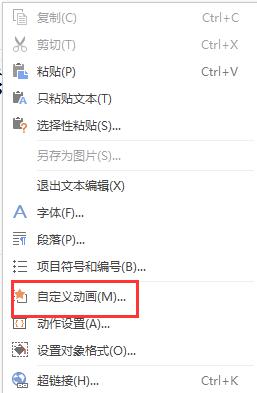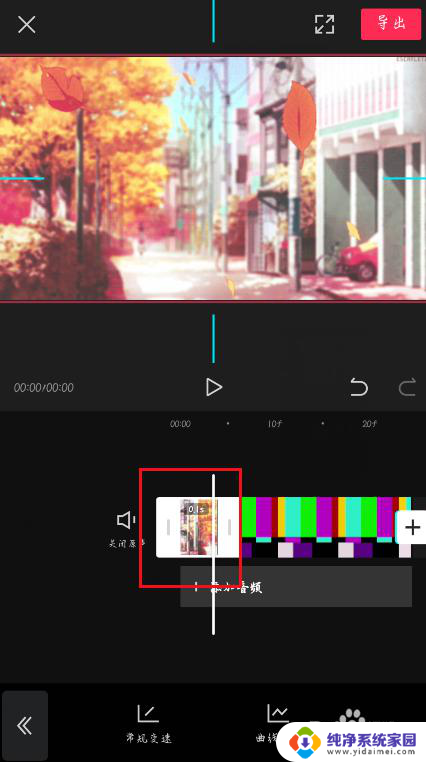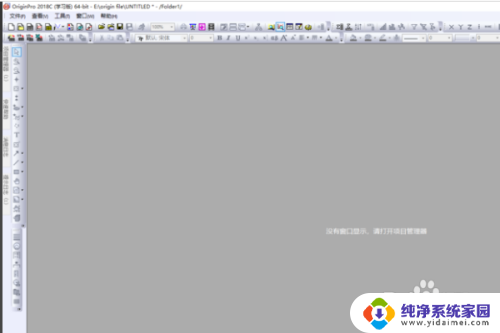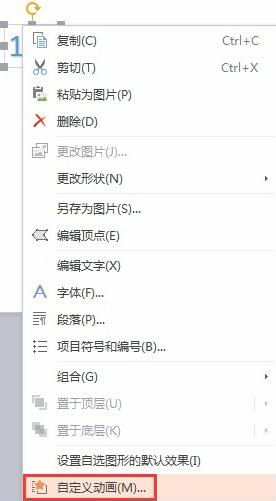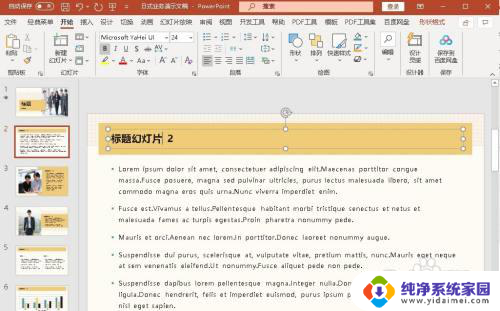电脑剪映怎么添加画中画 剪映如何添加画中画效果
更新时间:2023-10-23 13:56:42作者:yang
电脑剪映怎么添加画中画,电脑剪映是一款功能强大的视频剪辑软件,它不仅能够满足用户对视频剪辑的基本需求,还拥有丰富多样的特效功能,其中画中画效果是一项备受用户喜爱的功能之一。通过添加画中画效果,我们可以在视频中同时展示多个画面,将不同的内容进行巧妙组合,为观众呈现出更加丰富多样的视觉体验。剪映如何添加画中画效果呢?接下来我们将一起来探索这个问题。
操作方法:
1.首先下载剪映,点击剪映图标打开APP

2.打开剪映后,点击开始创作的加号图标
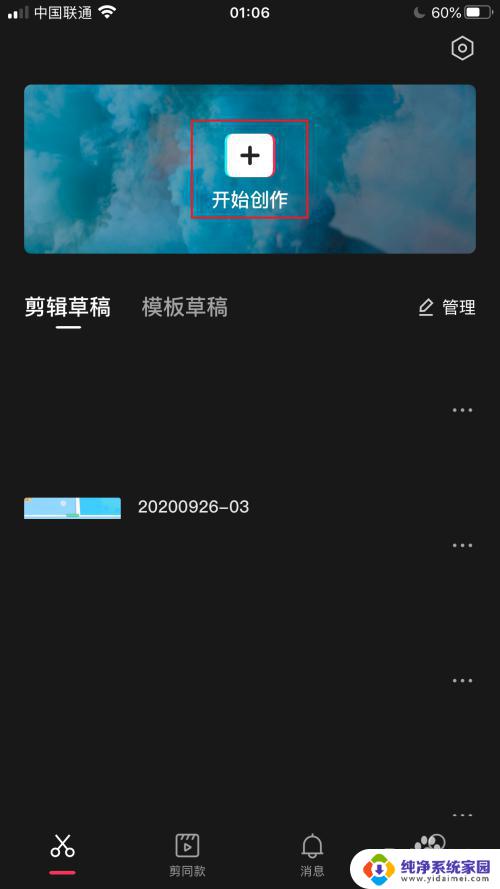
3.进入视频列表界面,选择一个要编辑的视频
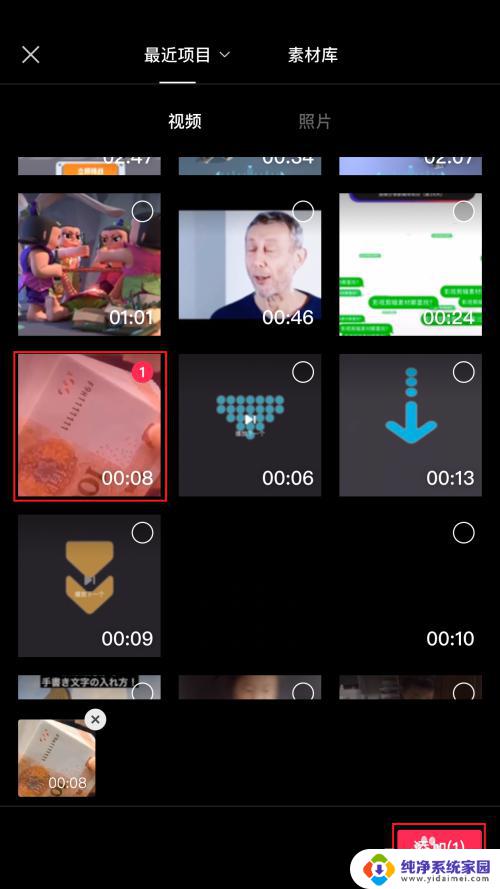
4.进入剪映的编辑界面,点击画中画
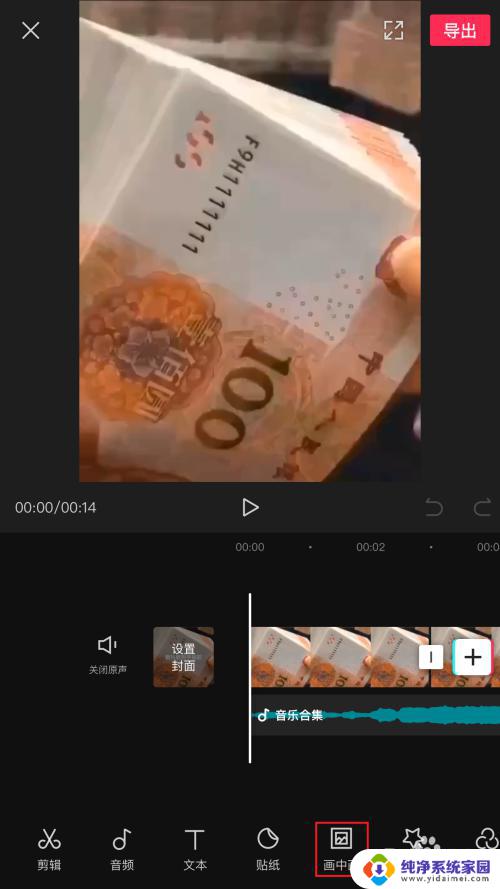
5.工具栏切换后,再点击新增画中画图标
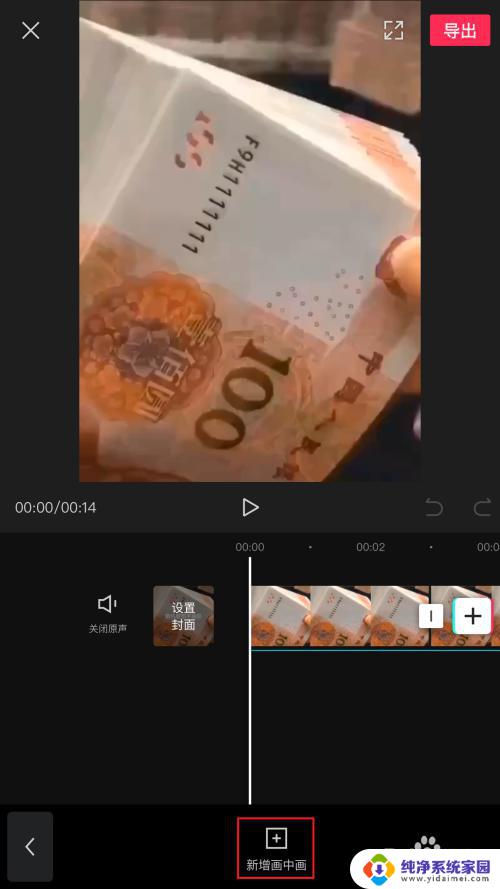
6.选择新增的画中画视频,点击添加按钮
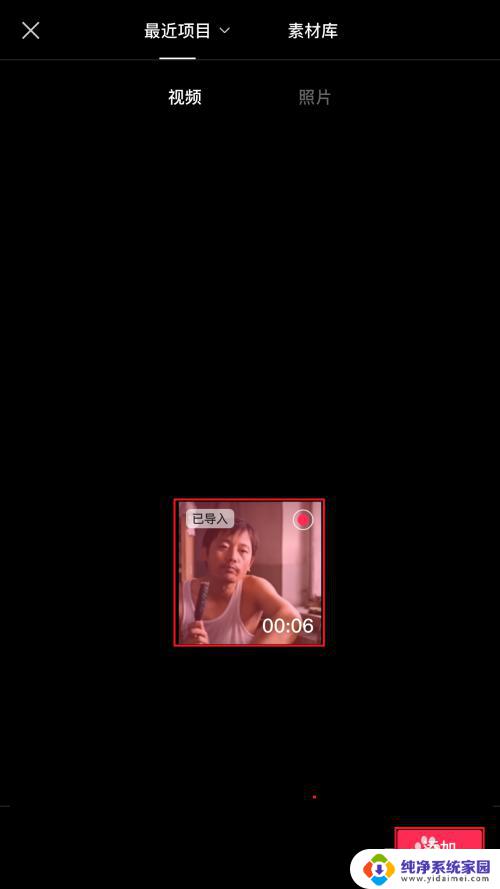
7.画中画就添加成功了。到此使用剪映添加画中画的方法就介绍完了。
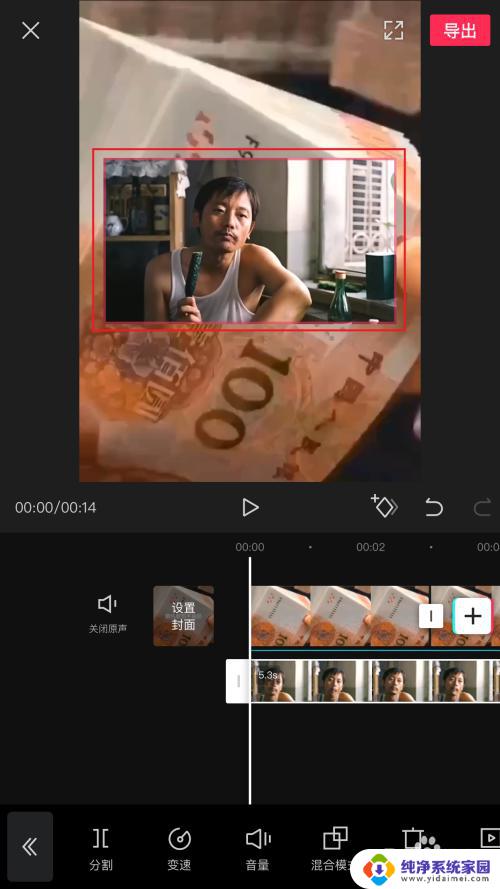
以上是电脑剪映怎么添加画中画的全部内容,如果你也遇到了同样的情况,可以参照小编的方法来处理,希望我的方法对你有所帮助。